电脑中mac地址在哪里看到 如何在电脑上查看自己的MAC地址
更新时间:2023-11-06 14:07:43作者:xiaoliu
电脑中mac地址在哪里看到,在当今数字化的世界中,电脑已经成为我们生活中不可或缺的一部分,对于一些电脑用户来说,了解电脑的各种细节可能还是一项挑战。例如许多人想知道自己电脑的MAC地址究竟在哪里可以找到,以及如何在电脑上查看这个重要的标识符。MAC地址,全称为介质访问控制地址,是一串独一无二的十六进制数字,用于标识网络设备。通过了解如何找到和查看自己的MAC地址,我们可以更好地管理和保护我们的电脑安全。下面我们将详细讨论在电脑上查看自己的MAC地址的方法。
具体方法:
1.打开电脑后点击右下方的wifi图标,如下图所示。
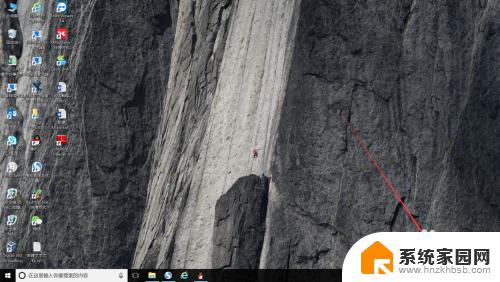
2.然后在弹出的面板中点击【网络与Internet设置】选项,如下图所示。
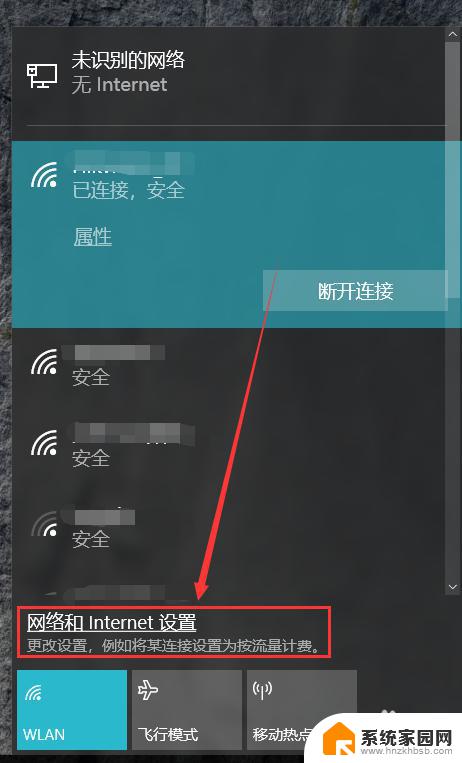
3.接着点击状态栏右侧的【更改适配器选项】,如下图所示。
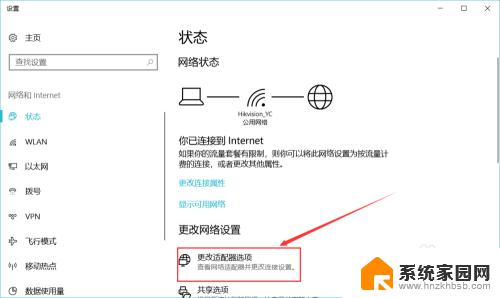
4.然后在弹出的新的窗口中鼠标左键双击WLAN或者任意一个以太网,如下图所示。
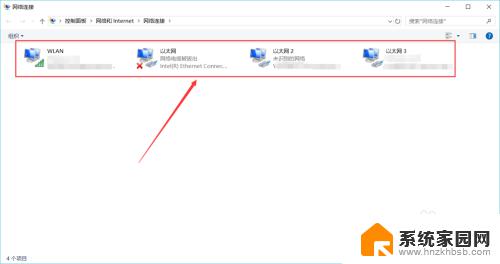
5.接着在弹出的小窗口中点击左下方的【详细信息】,如下图所示。
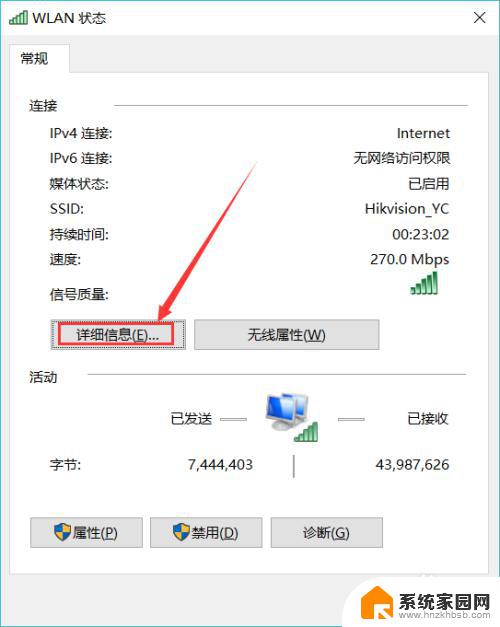
6.最后在弹出的窗口中的物理地址就是我们所要找的MAC地址了,如下图所示。
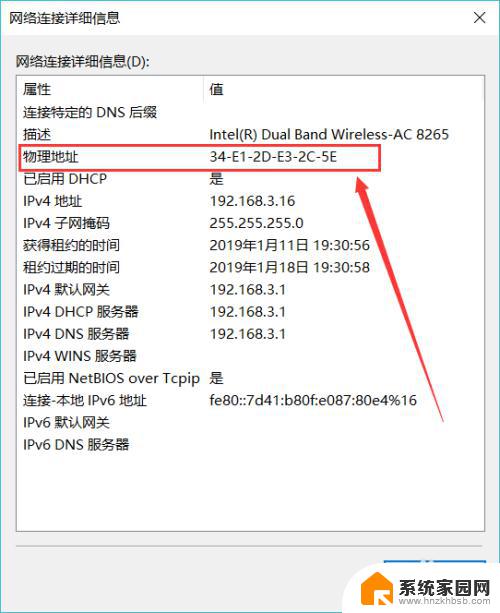
以上是有关如何查看电脑MAC地址的全部内容,如果您遇到类似的情况,可以按照本文的方法解决问题。
电脑中mac地址在哪里看到 如何在电脑上查看自己的MAC地址相关教程
- 电脑mac地址在哪里查 如何查询电脑的MAC地址
- 查电脑mac地址指令 在命令行下查看MAC地址的方法
- mac电脑查看mac地址 mac苹果电脑如何获取以太网mac地址
- 怎么看网卡mac地址 电脑怎么查看无线网卡的MAC地址
- 电脑ip地址和mac地址怎么看 查看电脑的IP地址和MAC地址步骤
- cmd查mac地址 如何在命令行下查看MAC地址
- 查找电脑mac地址方法 怎样找到电脑的MAC地址
- 如何查电脑的mac地址 查询电脑的MAC地址步骤
- windows查mac地址 Windows系统如何查看MAC地址
- 怎么查ip地址电脑 自己电脑IP地址怎么查看
- 台式电脑连接hdmi 电脑连接显示器的HDMI线怎么插
- 电脑微信怎么在手机上退出登录 手机怎么退出电脑上的微信登录
- 打开检查作业 如何使用微信小程序检查作业
- 电脑突然要求激活windows 如何解决电脑激活Windows问题
- 电脑输入密码提示错误 电脑密码输入正确却提示密码错误
- 电脑哪个键关机 电脑关机的简便方法是什么
电脑教程推荐